В экосистеме Apple нет границ, и каждый девайс легко коннектится с другими разработками бренда. Но что еще интереснее, вы можете расширять возможности своего iPhone, подключая технику других разработчиков. Например, телевизоры Samsung, Philips, LG или Sony. В этом есть множество неоспоримых плюсов: можно рассматривать памятные фото на большом экране, а также наслаждаться музыкой в высоком качестве. Рассказываем, как подключить телефон к телевизору самыми простыми способами.
Оглавление
Когда это вообще возможно?
Чтобы подключить телефон к телевизору, нужна Smart-приставка с функцией AirPlay или ее усовершенствованным вариантом AirPlay 2. Если техника выпущена до 2011 года, скорее всего, такой функции не будет. Если модель более поздняя, нужно разобраться в настройках — должна найтись.
Если ее нет, не расстраивайтесь. Мы разберем альтернативные методы присоединения: по кабелю и Bluetooth.
1-й способ. Подключаемся по AirPlay
Если AirPlay есть, всё максимально просто. Чтобы подключить iPhone к телевизору, оба устройства должны быть в одной сети Wi-Fi. Когда подключите, смахните с верхнего угла смартфона вниз, чтобы найти «Пункт управления». Затем нужно нажать на двойной прямоугольник и открыть список с устройствами.
Случается, что нужный телевизор там отсутствует. Тогда проверьте, может, он выключен или не в сети. Если всё в порядке, следует выбрать свое устройство и ввести код, чтобы техника синхронизировалась. После этого можно просматривать фото, видео с экрана.
В следующий раз код вводить уже не потребуется, потому что связь будет настроена.
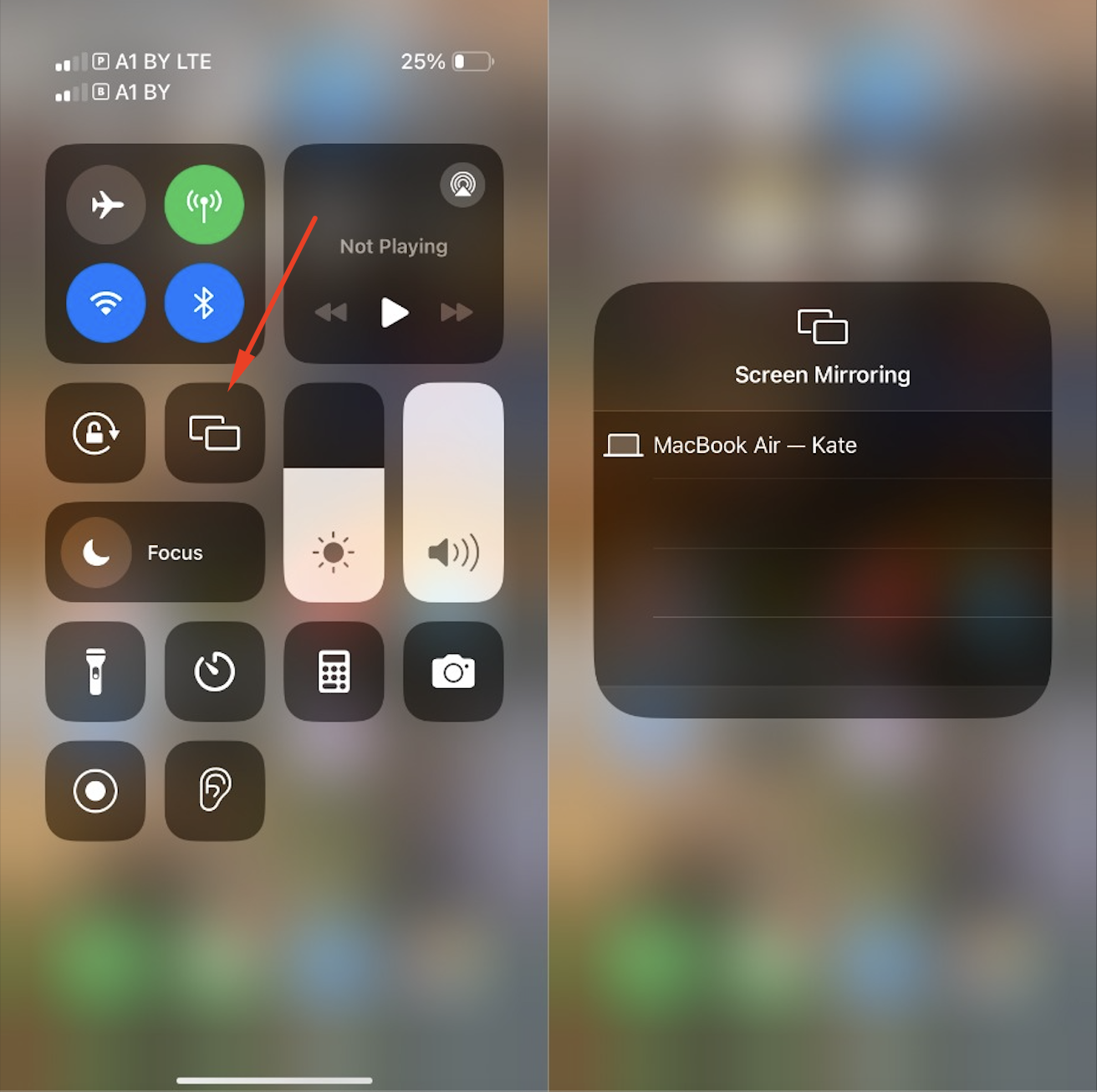
2-й способ. Коннектимся через Apple TV
Разбираемся дальше, как транслировать контент с iPhone на телевизор. Для следующего способа нужна приставка Apple TV. Подключение к модулю Wi-Fi обязательно, а приставка должна быть связана с телевизором. Когда всё подключено, остается выбрать фотографии или видеоролики, нажать на AirPlay (прямоугольник со стрелкой, указывающей вверх) и получить трансляцию на экране. Приятная новость: AirPlay «дружит» и с Android TV, поэтому пользуйтесь.
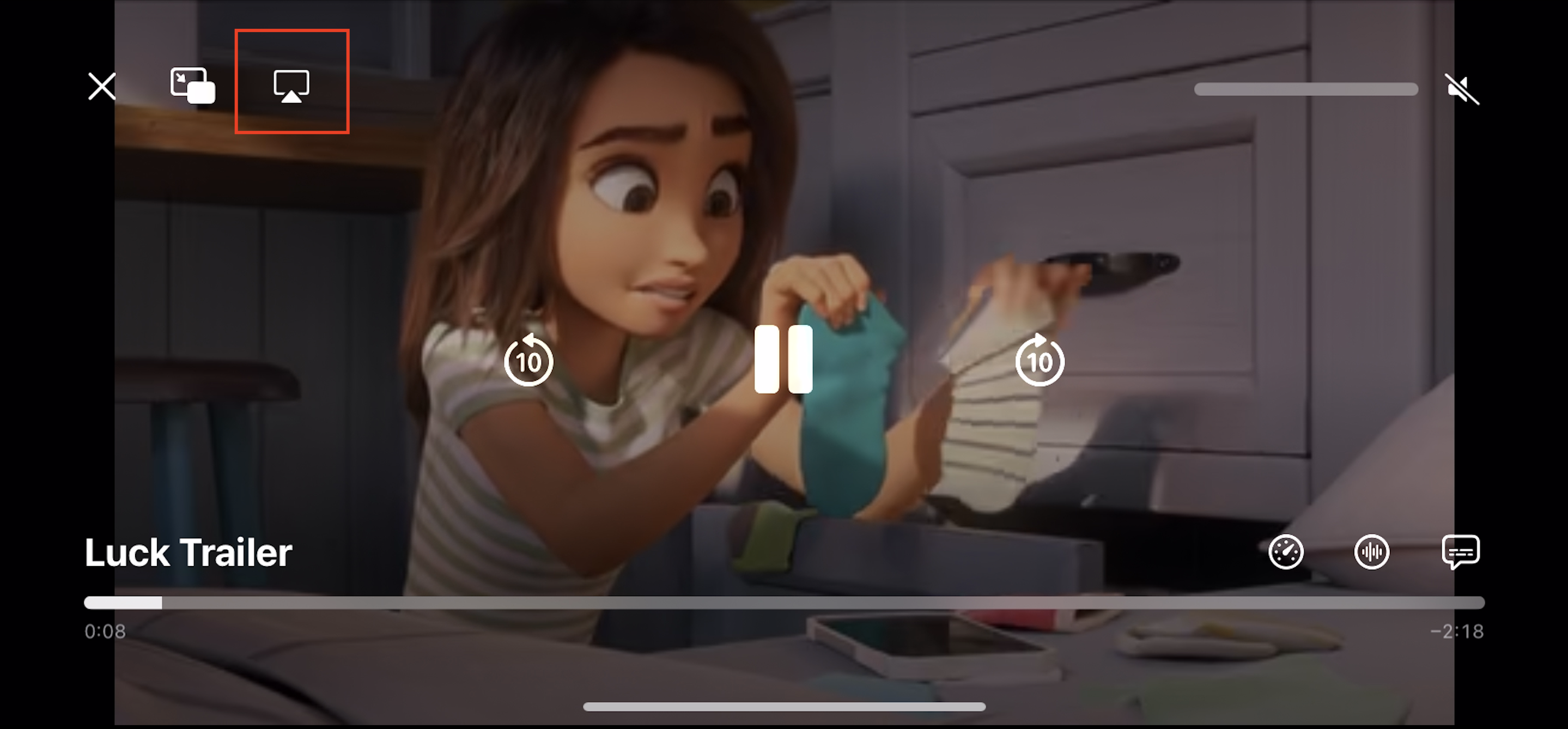
Есть нюанс. Если собираетесь смотреть снимки или видеоролики из галереи, действовать нужно немного по-другому. Нажимаем на «Поделиться» (квадрат со стрелкой вверху, которая смотрит вверх), чтобы появилась кнопка AirPlay. Если нажать на нее, вы увидите выпадающий список с устройствами, в котором будет и телевизор.
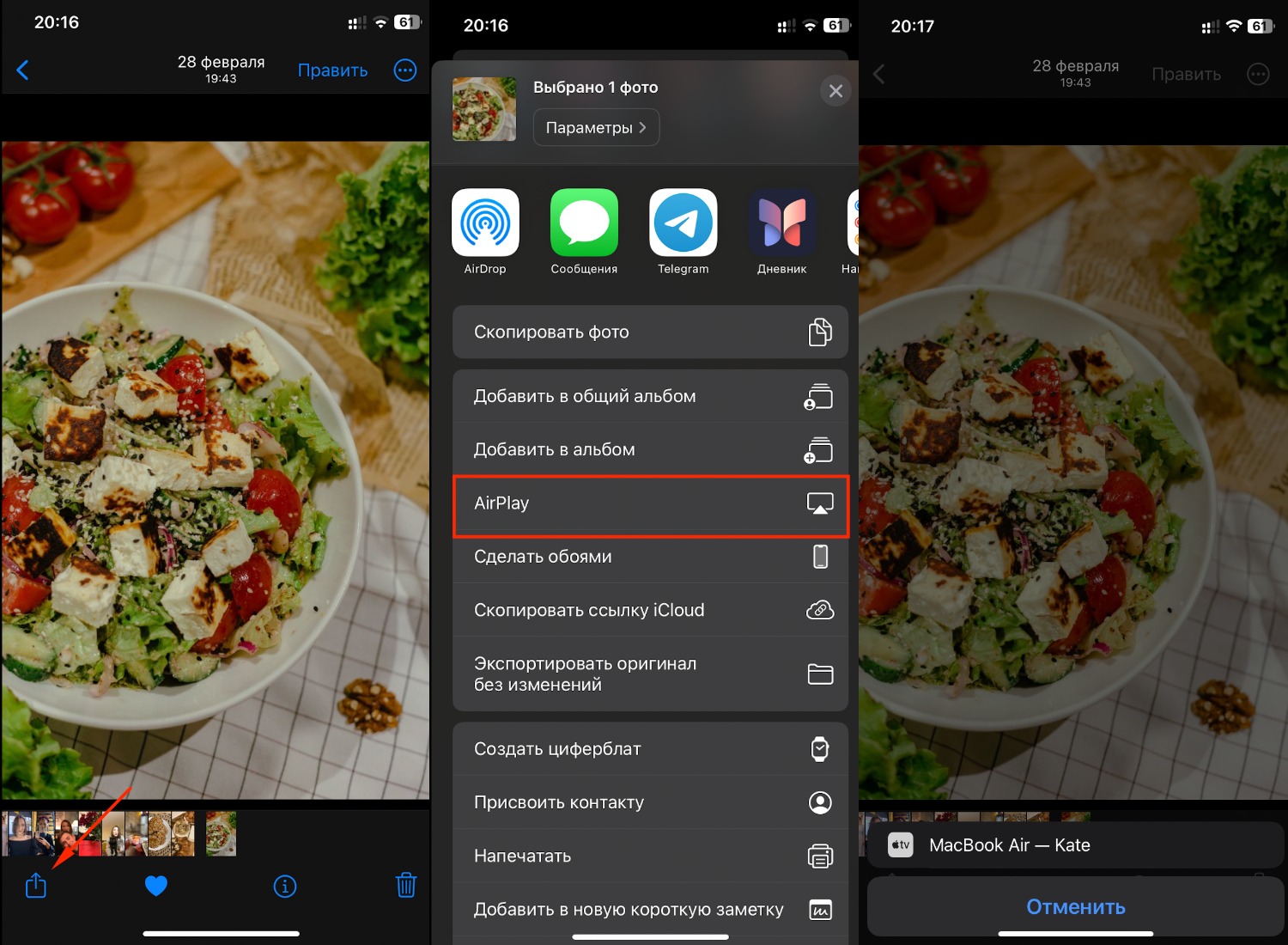
Дополнительные настройки: как присоединятся автоматически
Если часто используете телевизор для трансляции контента с iPhone или заменяете им монитор, рекомендуем автоматизировать процесс. Это существенно упростит жизнь.
Давайте разбираться, как iPhone подключать к телевизору, а потом это все автоматизировать. Для начала нужно зайти в «Настройки»: «Основные» > «AirPlay и Handoff» > «Авто‑AirPlay». Тут появится три варианта действия:
- «Никогда». Это значит, что подключение можно будет произвести только руками.
- «Спросить»/«Спрашивать». Смартфон сообщит, что вы можете синхронизироваться по AirPlay, когда устройства будут находиться поблизости. Каждый раз придется решать: проигнорировать, отклонить или согласиться.
- «Авто». Устройства все сделают сами.
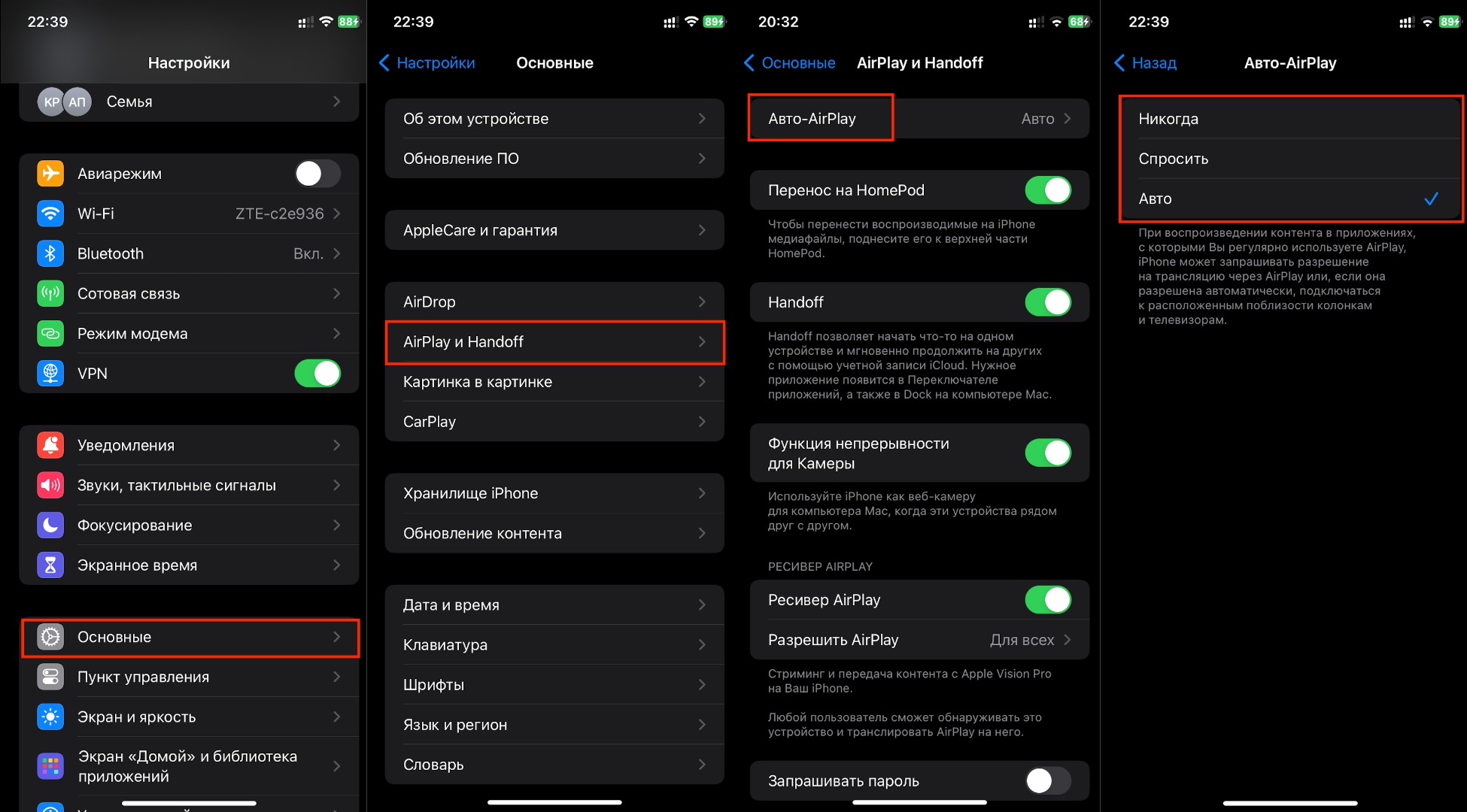
Как подключить смартфон к SMART TV, если нет AirPlay? Есть довольно простой и удобный способ. Это приложения iMediaShare и TV Assist, которые можно скачать в AppStore. Когда запустите любое из приложений, выберите контент, который нужно показать, и жмите на значок в правом верхнем углу. После этого выберите устройство, куда будет выводиться картинка, и процесс пойдет.
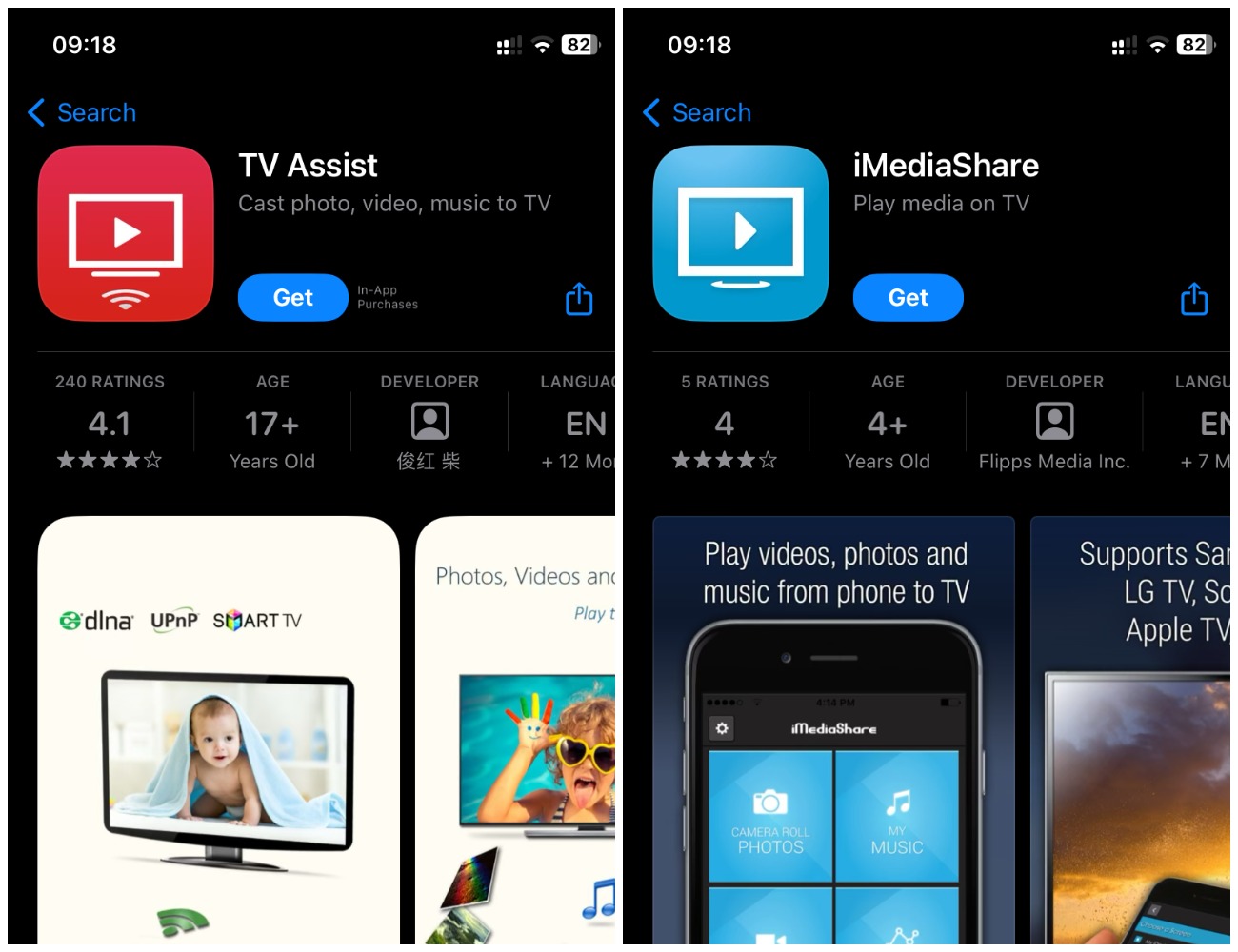
3-й способ. По кабелю
Если «умного» телевизора нет, а желание подключить телефон к телевизору есть, можно поступить проще: купить шнур.
Его нужно подбирать в зависимости от модели смартфона. Lightning — HDMI, если вы являетесь счастливым обладателем iPhone 5 (5c и 5S), iPhone 6 (6 Plus/6S/6S Plus), iPhone SE, iPhone 7 и 7 Plus, iPhone 8/8 Plus, iPhone X (XS/XS Max/XR), iPhone 11 (11 Pro/11 Pro Max), iPhone SE 2020, iPhone 12 (12 Mini/12 Pro/12 Pro Max), iPhone 13 (13 Pro/13 Pro Max/Mini), iPhone 14 (14 Plus/14 Pro/14 Pro Max).
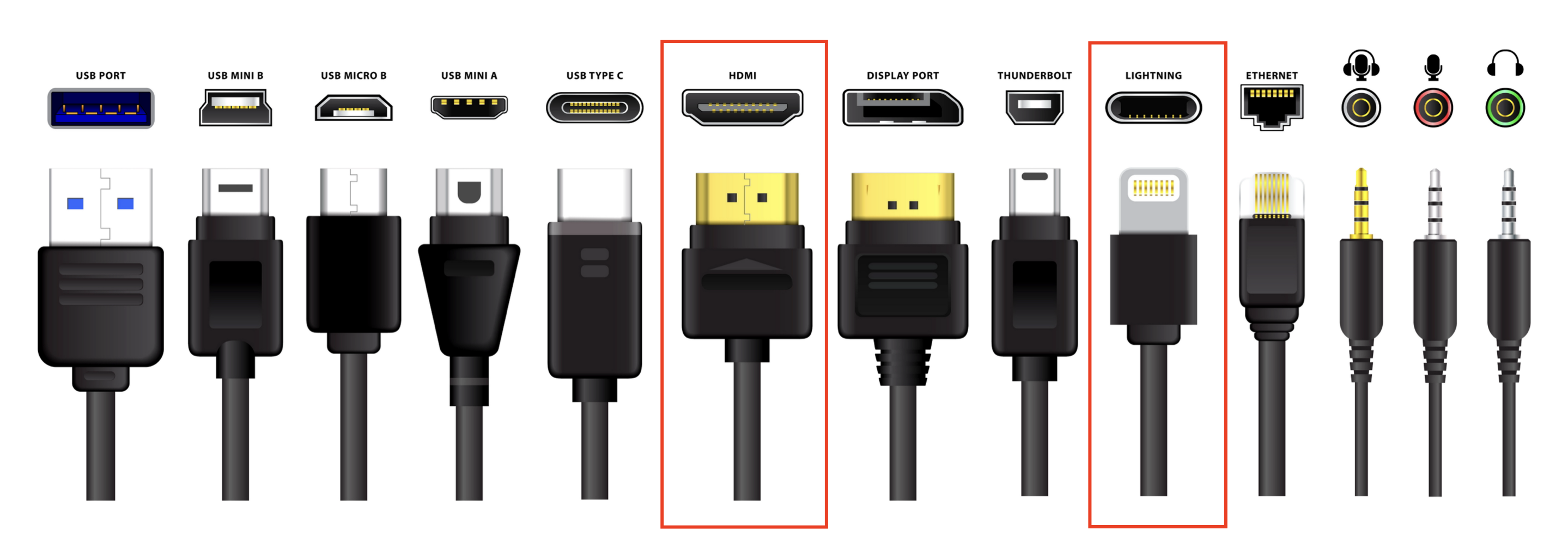
Для iPhone 15/15 Plus/15 Pro/15 Pro Max нужен уже другой шнур: HDMI — Type-C.
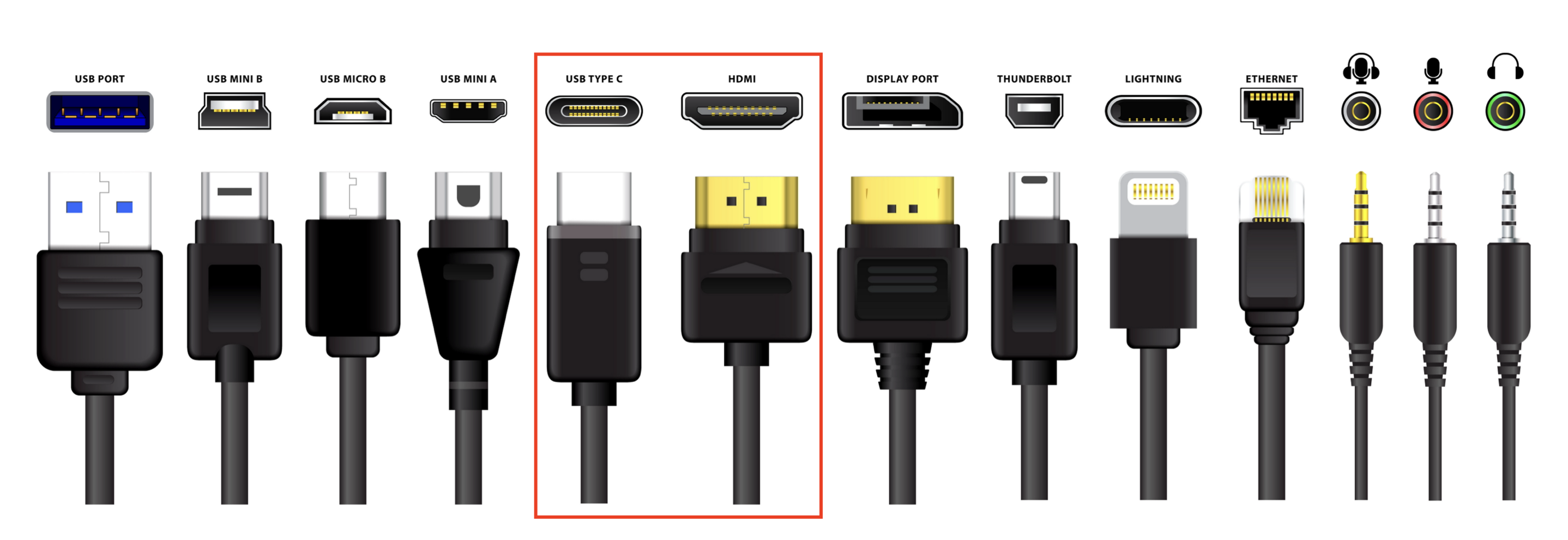
Дальше мы ищем порт, куда будем подключаться. Это можно сделать в настройках устройства. Если выбор сделан правильно, вы сразу увидите повтор экрана с iPhone на телевизор.
Что тут надо знать заранее. Такое подключение не является самым надежным и может сбоить, если качество провода не слишком хорошее. По той же причине телевизор иногда просто не находит смартфон. Если же имеется только USB-разъем, устройство может увидеть iPhone, но только как накопитель, и тогда коннекта не получится. Поэтому мы рекомендуем приобретать надежный кабель от авторитетных брендов.
4-й способ. По Bluetooth — выбор меломана
Как подключить iPhone к телевизору по Bluetooth? Во-первых, эта возможность должна предусматриваться в телевизоре. Если сомневаетесь, поищите в документах на технику, проверьте настройки или погуглите его характеристики в сети. Акцентируем внимание на том, что такой способ идеален для меломанов, у которых к телевизору подключена качественная акустика. Во-вторых, для просмотра фотографий, видеороликов такой способ не подходит.
Достаточно перейти в настройки телефона, включить Bluetooth, а потом то же самое проделать в настройках телевизора. Дальше на смартфоне появится перечень устройств, среди которых должен быть и телевизор. Система предложит вам создать пару. И всё — наслаждайтесь великолепным саундом!

Если у вас есть iPhone, но пока еще нет телевизора, рекомендуем варианты SMART TV с опцией AirPlay или AirPlay 2. Они превосходно «дружат» с техникой Apple и помогут расширить свои возможности по просмотру контента.
Тех, кто не разобрался, как подключить iPhone к телевизору Samsung, Philips, LG или другого бренда, приглашаем прогуляться в iSpace. Мы не только расскажем, как это сделать правильно, но и покажем, как пройти весь маршрут настроек. А также предложим необходимые кабели высокого качества для подключения.
ЧИТАЙТЕ ТАКЖЕ
Подпишитесь на рассылку и узнавайте первым о новых акциях и спецпредложениях магазина!
Последние публикации
Как выбрать iPhone в 2026 году: какую
- 30.12.2025
- 1 min read
Полезные аксессуары для iPhone, которые упростят жизнь
- 23.12.2025
- 1 min read
«Камерофоны» iPhone: почему их так называют и в
- 19.12.2025
- 1 min read








